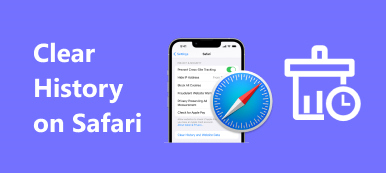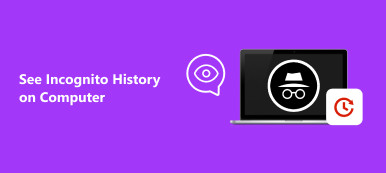Režim inkognito vám pomůže procházet web na vašem iPhone soukromě bez jakýchkoli stop relace. Tento příspěvek popisuje, co je anonymní režim, jak jej zapnout a přejít do anonymního režimu a jak zobrazit historii inkognito na iPhonu.
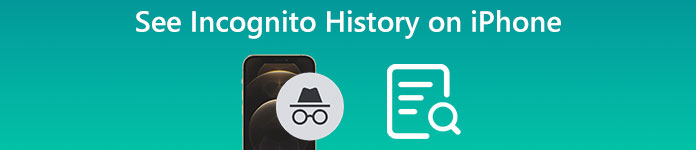
- Část 1. Co je režim inkognito na iPhone
- Část 2. Jak přejít do režimu inkognito na iPhone
- Část 3. Jak zobrazit historii inkognito na iPhone
- Část 4. Časté otázky o tom, jak zobrazit historii soukromého prohlížení na iPhone
Část 1. Co je režim inkognito na iPhone
Režim inkognito je funkce soukromého procházení prohlížeče, jako je Safari, Chrome nebo Edge, která uživatelům pomáhá procházet internet bez jakékoli stopy. Chcete-li bezpečně chránit soukromí, můžete na iPhonu přejít do anonymního režimu. Když na iPhonu zapnete anonymní režim, můžete zůstat skryti a nikomu nezanechat žádnou stopu obsahu vašeho procházení.
Anonymní režim lze také označit jako soukromé procházení nebo režim v soukromí. Používá se hlavně k tomu, aby váš prohlížeč a zařízení neukládaly vaši historii prohlížení. Při procházení v anonymním režimu se nebudou ukládat soubory cookie, přihlašovací údaje k webu a další uživatelská data a dočasné soubory.
Část 2. Jak zapnout a přejít do režimu inkognito na iPhone
iPhone nabízí jednoduchý způsob, jak povolit režim inkognito a rychle používat jeho soukromé procházení. Tato část říká, jak přejít do režimu inkognito ve výchozí aplikaci prohlížeče Safari.
Krok 1Na svém iPhone byste měli vstoupit do aplikace Safari a vybrat Tabs tlačítko v pravém dolním rohu.
Krok 2Klepněte na [číslo] Tabs or Úvodní stránka ve střední části spodní obrazovky zobrazíte Skupiny karet seznam. Nyní si můžete vybrat soukromý možnost přejít do režimu inkognito na iPhone. Klepněte Hotovo pro potvrzení vaší operace. Nyní můžete klepnout na + tlačítko v levém dolním rohu pro použití Safari a procházení internetu v režimu soukromého prohlížení. Všechny podrobnosti o vašem procházení nebudou uloženy a sledovány.
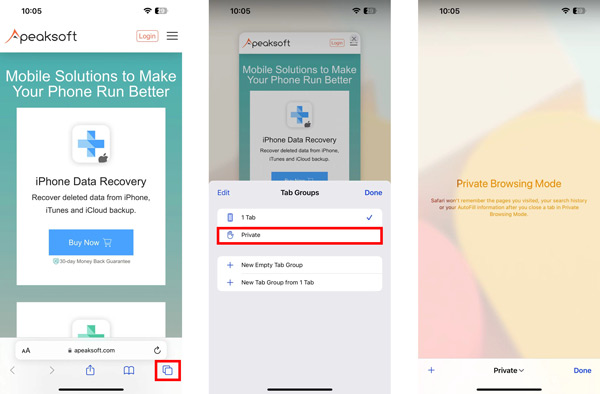
Část 3. Jak zkontrolovat/zobrazit anonymní historii na vašem iPhone
Je možné na iPhone zobrazit historii soukromého prohlížení?
Jak je uvedeno výše, vaše údaje o prohlížení se v anonymním režimu neukládají. To znamená, že na iPhonu přímo nevidíte historii inkognito. Ale stopy vaší aktivity budou stále viset i po skončení vaší relace. Můžete se spolehnout na aplikaci třetí strany, která zkontroluje nebo obnoví anonymní historii vašeho iPhone. Zde důrazně doporučujeme všechny funkce iPhone Obnova dat k zobrazení historie inkognito na iPhone.

4,000,000 + Stahování
Zkontrolujte historii inkognito na iPhone a obnovte soukromou historii prohlížení.
Obnovte data procházení Safari, smazané kontakty, historii hovorů, fotografie a další.
Zobrazte a obnovte anonymní historii z iPhone, zálohy iCloud a zálohy iTunes.
Podporujte všechny modely iPhone, jako je iPhone 16/15/14/13/12/11/X a verze iOS.
Krok 1Tuto obnovu dat pro iPhone si můžete zdarma stáhnout do počítače Mac nebo Windows PC a zobrazit si svou soukromou historii prohlížení nebo zobrazit smazanou historii. Spusťte jej a připojte svůj iPhone pomocí kabelu USB, jak se zobrazí.

Krok 2Nejprve byste měli zkusit zkontrolovat historii inkognito na vašem iPhone ze zařízení iOS. Ujistěte se, že používáte Obnovení z zařízení iOS Vlastnosti. Po úspěšném připojení iPhonu pokračujte kliknutím na tlačítko Další.

Krok 3Když se na obrazovce objeví model a název vašeho iPhone, klikněte na Spustit skenování tlačítko pro analýzu všech typů souborů iOS na tomto iPhone. Dokončení skenování a analýzy dat bude trvat dlouho, pokud máte na svém iPhone uloženo mnoho souborů.
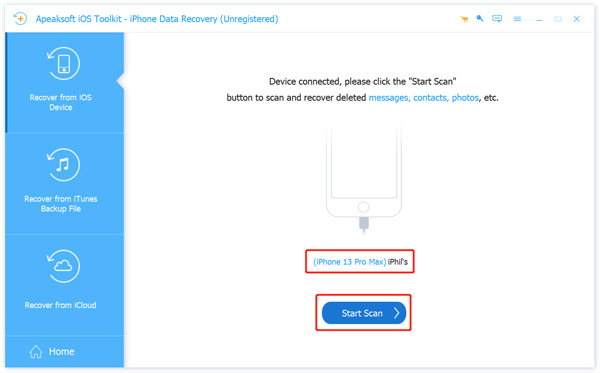
Krok 4Po dokončení skenování dat iPhone můžete kliknout Historie Safari pod Memos a další sekce pro zobrazení celé vaší historie procházení v Safari. Historii Safari můžete podrobně zkontrolovat v režimu inkognito a v normálním režimu. Pokud chceš obnovit historii inkognito na vašem iPhone, můžete je vybrat a kliknout na Zotavit se .
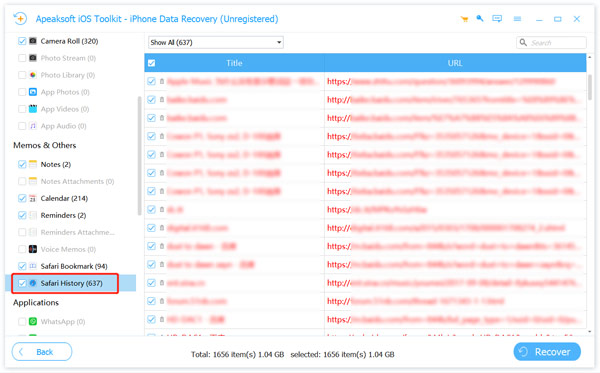
Část 4. Časté otázky o tom, jak zobrazit historii soukromého prohlížení na iPhone
Otázka 1. Jak mohu na svém iPhonu vypnout anonymní režim?
Když chcete na svém iPhonu vypnout soukromé prohlížení, můžete otevřít aplikaci Safari, klepnout na tlačítko Záložky v pravém dolním rohu a potom klepnout na Soukromé. V seznamu Skupiny záložek můžete vybrat [počet] záložek pro snadné vypnutí anonymního režimu.
Otázka 2. Jak vymažete historii prohlížení v Safari?
Na svém iPhonu můžete spustit Nastavení, přejděte dolů a klepněte na možnost Safari a poté použijte funkci Vymazat historii k rychlému odstranění všech dat procházení z tohoto iPhonu.
Otázka 3. Kde zkontrolovat historii prohlížení na iPhonu?
Vstupte do aplikace Nastavení na svém iPhonu a posunutím dolů vyberte ze seznamu Safari. Přejděte dolů do spodní části rozhraní Safari a klepněte na možnost Upřesnit. Chcete-li zkontrolovat veškerou historii procházení v Safari, vyberte první možnost Data webových stránek.
Otázka 4. Jak zapnout anonymní režim na vašem Macu?
Spusťte Safari na svém Macu, klikněte na horní nabídku Soubor a z rozbalovací nabídky vyberte možnost Nové soukromé okno. Nyní můžete zahájit soukromé procházení na Macu.
Proč investovat do čističky vzduchu?
Anonymní režim na iPhone vám poskytuje pohodlný způsob, jak bezpečně procházet webové stránky. Nebudete si dělat starosti se sledováním vašeho obsahu procházení a osobních údajů. V tomto příspěvku jsme mluvili hlavně o režimu inkognito iPhone a související historii soukromého prohlížení. Můžete se dozvědět, co je režim inkognito a jak zobrazit historii inkognito na iPhone. Pokud máte další dotazy, můžete nám napsat zprávu v sekci komentářů níže.